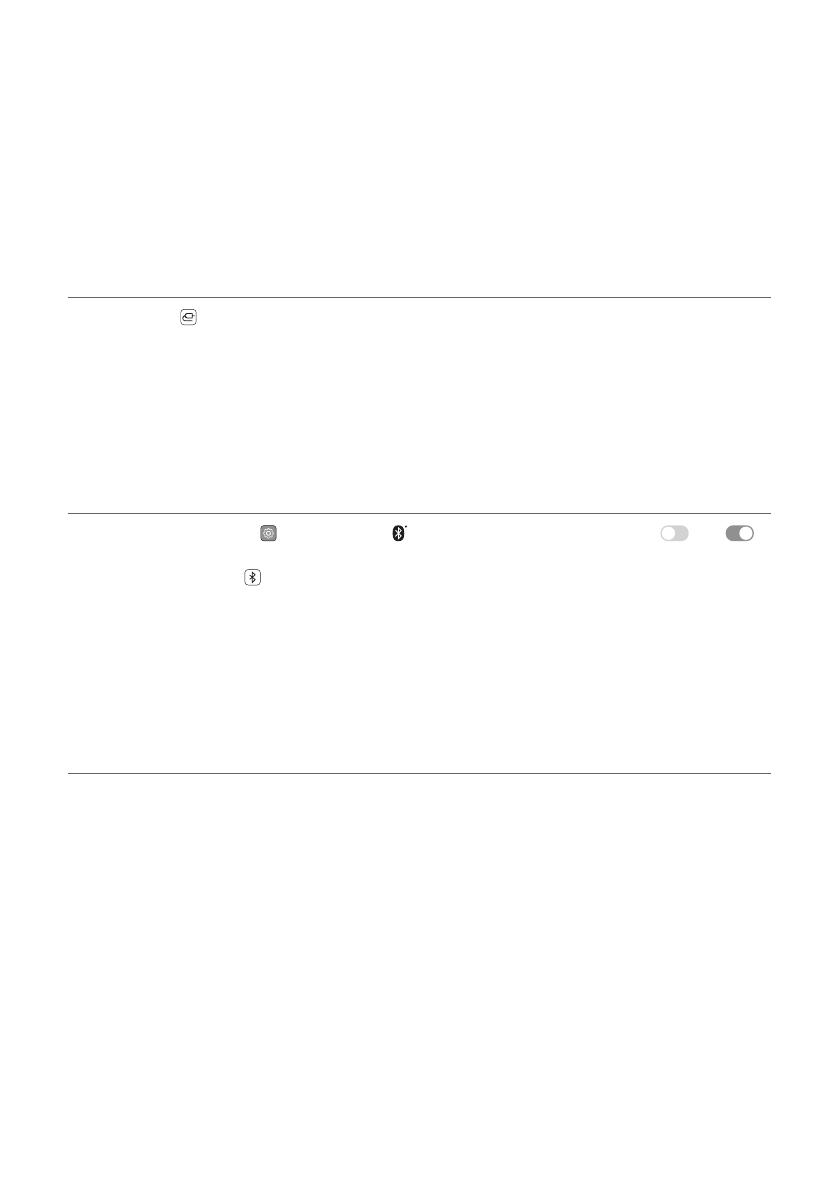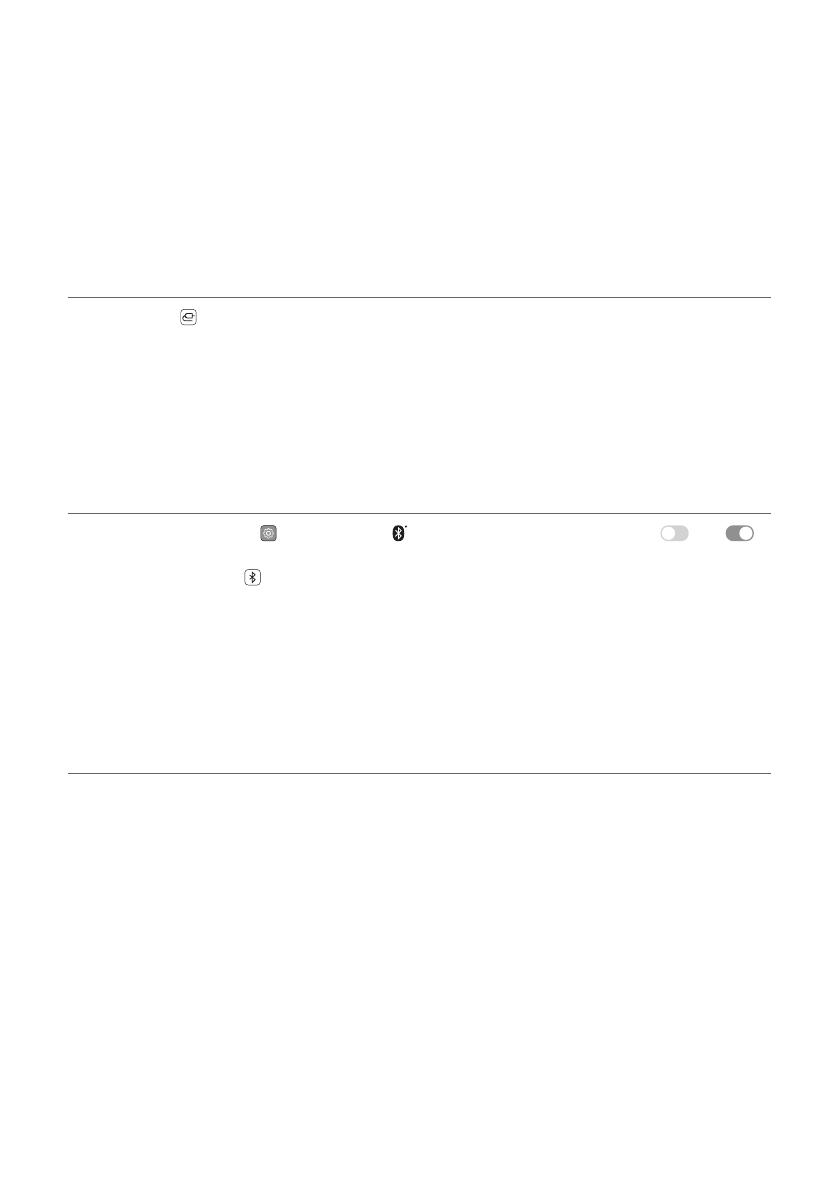
3
b 如果您使用的是外部裝置(如藍光播放器、遊戲主機等),則透過 HDMI 電纜將其連接到Sound
Bar。
c 按以下順序連接電源:無線重低音揚聲器 [ Sound Bar。然後開啟Sound Bar:與Sound Bar自動建
立連線後,無線重低音揚聲器的 LED 指示燈亮綠色。([ 請參閱第 6 頁上的「連接產品」
。)
d 將產品與電視結合使用([ 請參閱第 28、30、31 頁
上的「使用光纜連接」、「連接 LG Sound Sync (無線)」、
「 使用 HDMI 電纜連接」。)
A 反復按功能 按鈕,直到狀態顯示上出現「OPT/HDMI ARC」。
B 在電視的設定上,將輸出揚聲器設定為 [HDMI ARC]、[光纖] 或[外部揚聲器]。
C 當將電視正確連接到產品後,狀態顯示上將出現「OPT」、「ARC」或「E-ARC」,同時發出一
聲聲音。
e 透過 Bluetooth 將產品連接到智能手機([ 請參閱第 36 頁
上的「透過 Bluetooth 連接」。)
A 輕觸智能手機上的設定 按鈕,然後選擇 Bluetooth。開啟 Bluetooth 功能( 關 >
開)
B 按下 Bluetooth 配對 按鈕。片刻之後,狀態顯示上會出現「BT READY」。
C 於您的智能電話上找到並輕觸產品名稱。產品會顯示為「LG S75Q (XX)」。
D 透過 Bluetooth 將產品連接到智能手機後,狀態顯示會出現以下順序的變化:「PAIRED」 [
「 已連接 Bluetooth 裝置的名稱」[ 「BT」。
f 連接到 LG Sound Bar 應用程式 ([ 請參閱第 39 頁上的「透
過 LG Sound Bar 應用程式連接智能手機」。)
A 從您智能電話的 Google Play 或 App Store 應用程式中,找到並安裝 LG Sound Bar 應用程式。
B 您可透過選擇 [Setting] 內的 [Help] 以獲得更多資訊。